雨林木风 win7安装黑屏了,最近很多网友遇到这样的问题了,遇到安装黑屏这样的事,很多网友不知道解决,到处在网上搜索解决方法,不要找了,就让小编告诉你们,雨林木风 win7安装黑屏解决的方法,保证你们把能迎刃而解。
雨林木风 win7安装黑屏的解决方法:
黑屏时按一下电源键即可正常关机
(因为黑屏无法进入系统纯属显卡驱动问题,系统仍然在运行);
启动电脑,按F8,选择进入安全模式
右击[计算机],点击[属性],
点击[设备管理器]
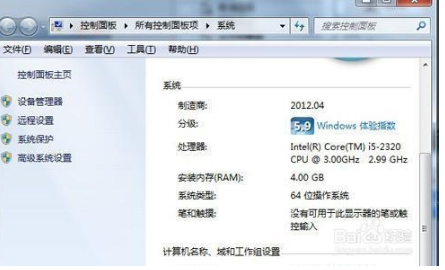
雨林木风 win7安装黑屏的解决方法图1
双击[显示适配器](或者单击前面的三角形)
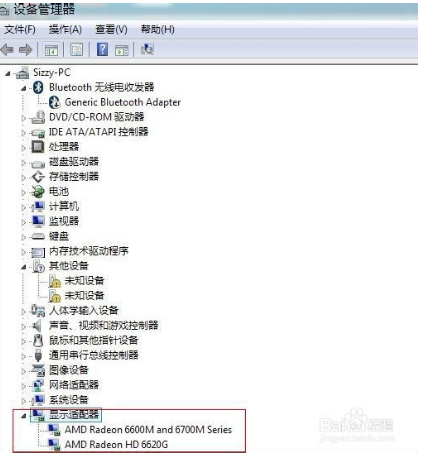
雨林木风 win7安装黑屏的解决方法图2
出现的就是你电脑的显卡
现在的电脑CPU集成了显卡,所以如果你笔记本有独显的会显示有两个显卡
找到你对应的独显(笔记本上应该贴有独显的型号)
右击独显,选择[卸载],即可重启.
以上就是雨林木风 win7安装黑屏的解决方法了,小编在安装雨林木风 win7系统也经历过这样的问题,小编也看了各种教程才把这个问题解决掉,现在小编第一个吃螃蟹了,也帮你找到最快速的解决方法,希望能帮到大家的忙,解决这个问题。
Copyright ©2018-2023 www.958358.com 粤ICP备19111771号-7 增值电信业务经营许可证 粤B2-20231006